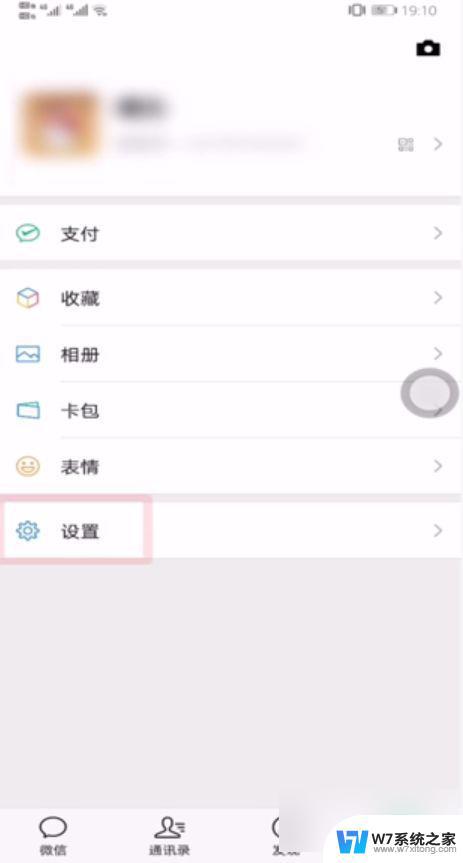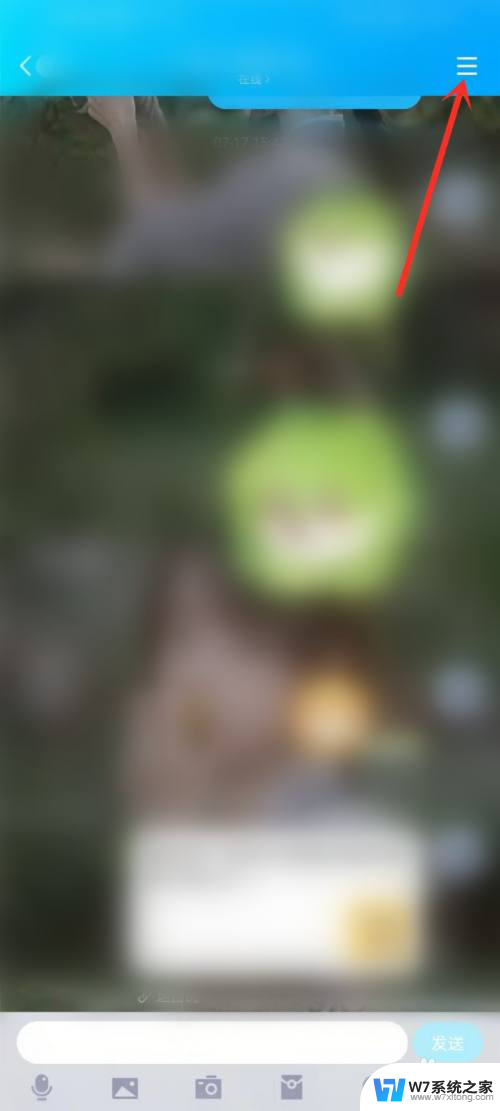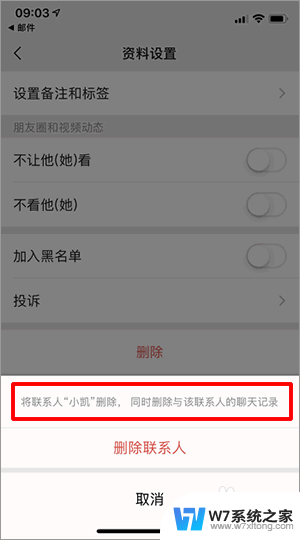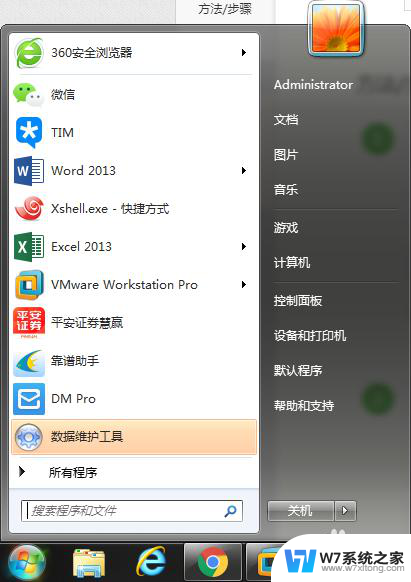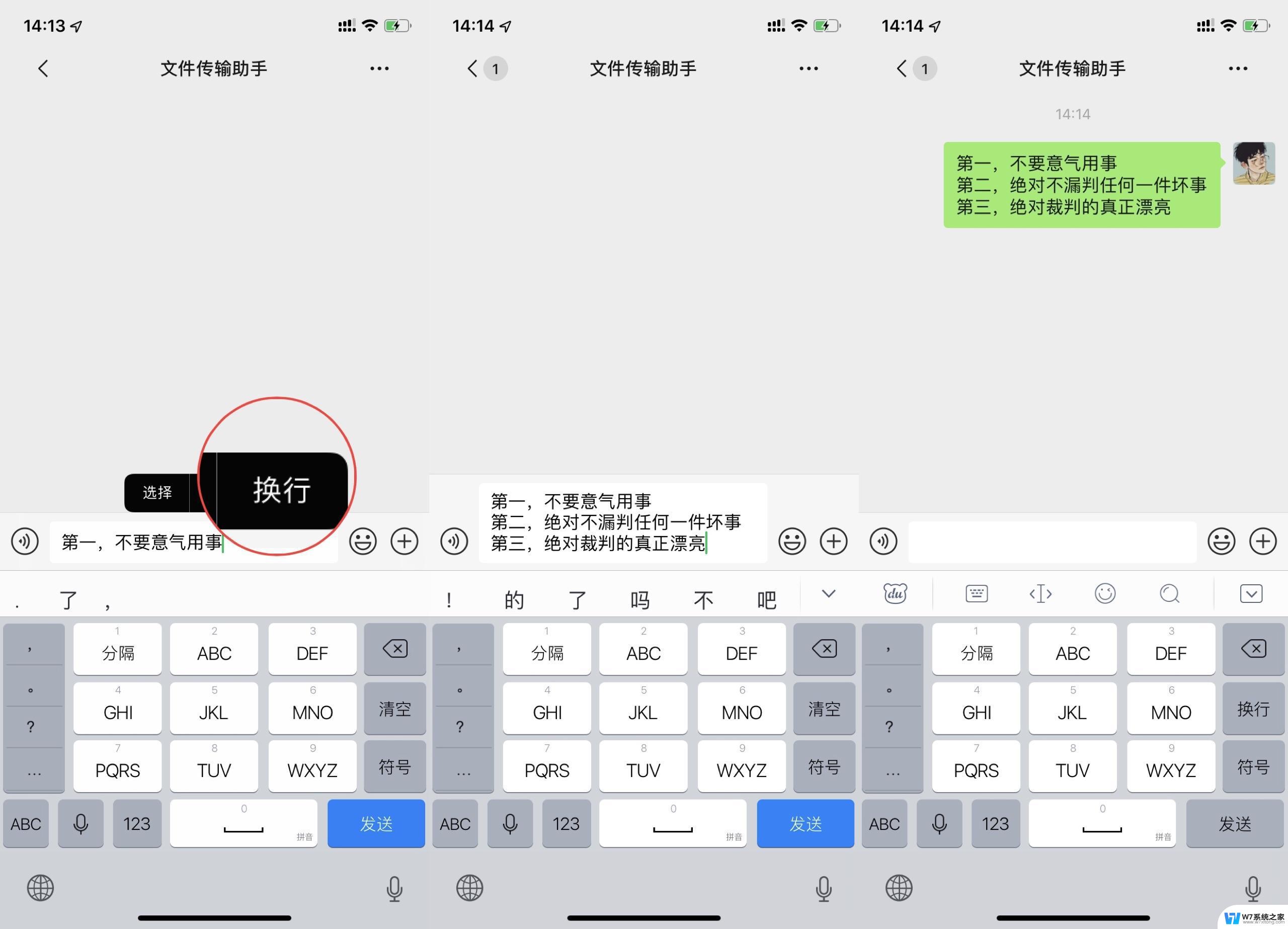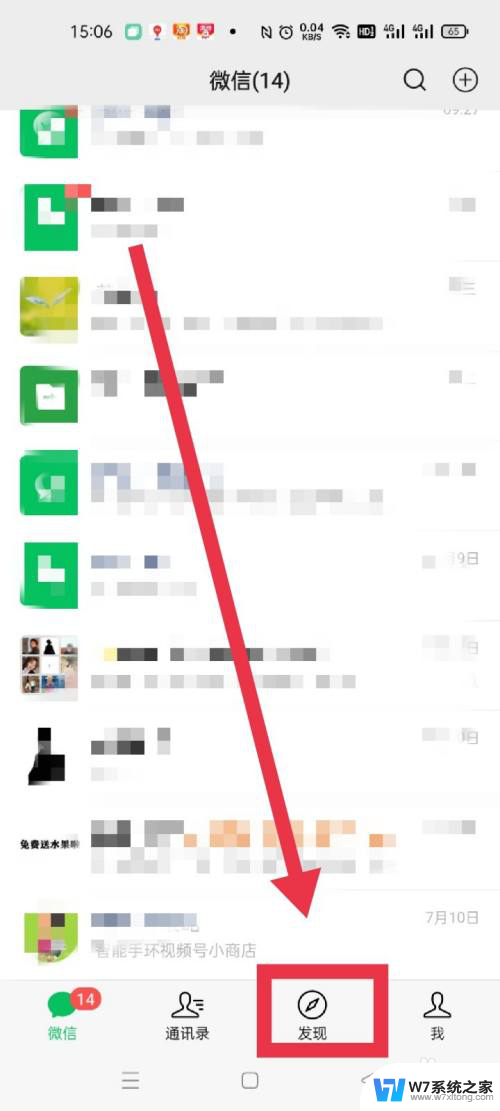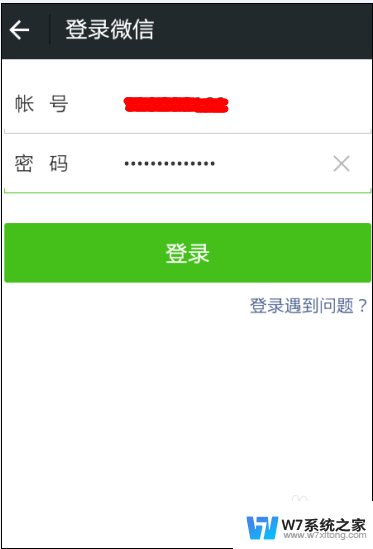微信聊天屏幕壁纸怎么设置 微信聊天背景怎么设置
更新时间:2024-03-14 10:05:50作者:jiang
微信作为我们日常生活中不可或缺的通讯工具,其界面设置也备受关注,其中微信聊天屏幕壁纸和聊天背景的设置是让用户个性化定制的重要功能之一。通过更换聊天屏幕壁纸和背景,不仅可以让聊天界面更加个性化,还能为我们的聊天体验增添趣味和乐趣。微信聊天屏幕壁纸和背景又如何设置呢?接下来我们就来详细了解一下。
步骤如下:
1.打开“微信”,选择你想更换背景的好友聊天界面。点击右上角“头像”。
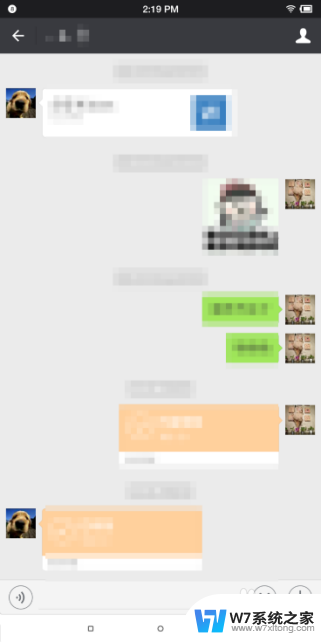
2.在“聊天信息”界面,选择“设置当前聊天背景”。
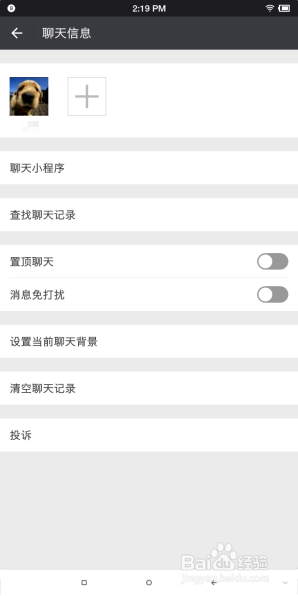
3.选择聊天背景,可以是系统给的图或者图库和拍摄的图片。
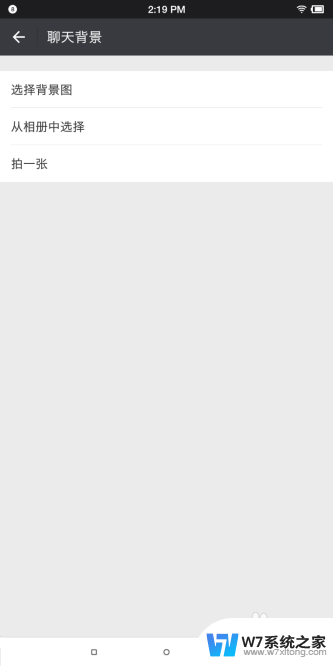
4.选好聊天背景之后返回即可完成聊天背景设置。
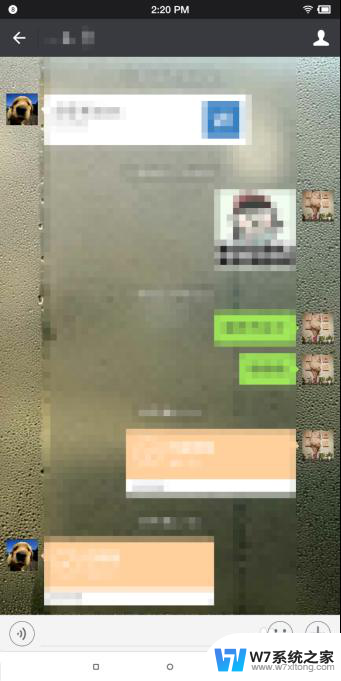
5.如果想要更换所有聊天背景,则打开“设置”。
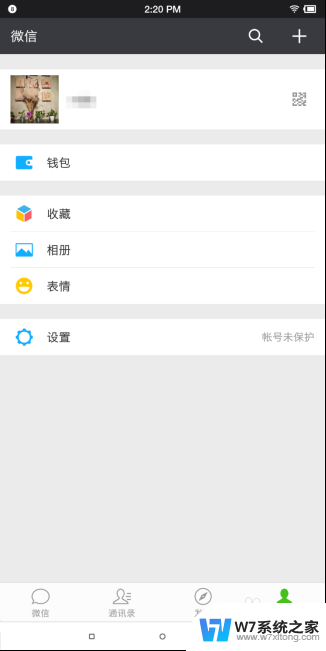
6.依次选择“聊天”和“聊天背景”。

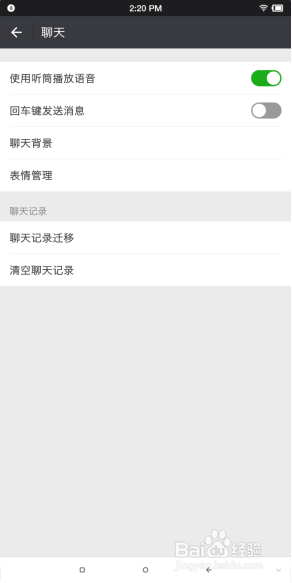
7.选择系统背景或者你自己拍摄的照片并确定即可。
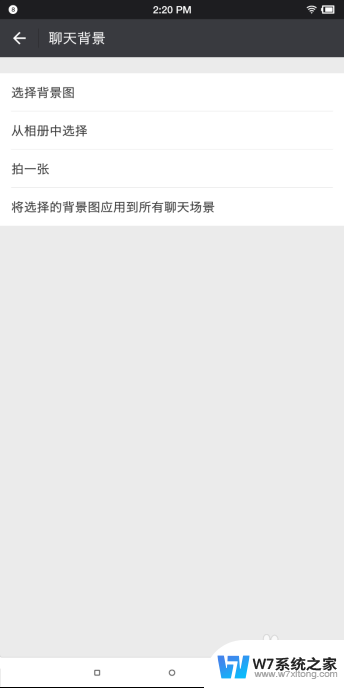
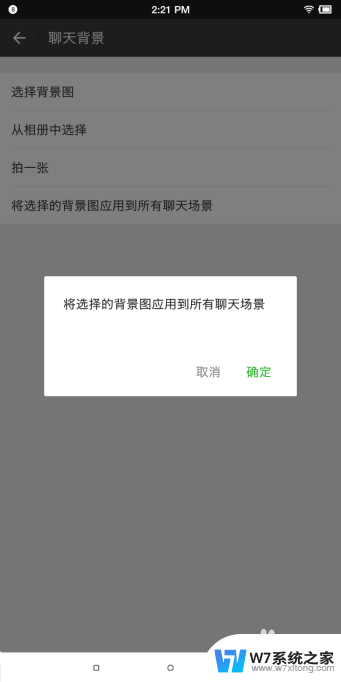
以上就是如何设置微信聊天屏幕壁纸的全部内容,如果你遇到了这个问题,不妨按照以上方法来解决,希望对大家有所帮助。